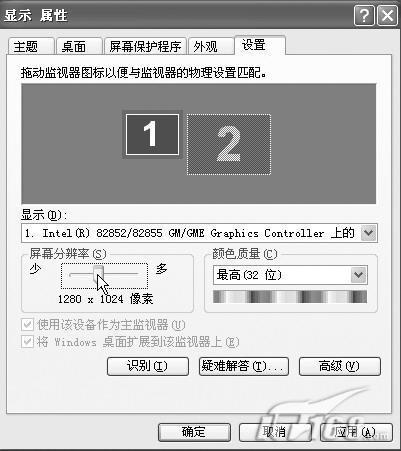 |
| 更改桌面的显示分辨率 |
如果解决不了,可能是数字信号相位或像素设置不正确。但这种可能性比较小,除非曾经在LCD的控制菜单中误调过信号相位、像素,或者是显卡输出信号和LCD显示器不相匹配。 解决办法可通过LCD显示器面板上的控制键,选择“自动图像调整”或者“工厂复位”恢复到出厂设置。如果此时图像依然模糊的话,进入“图像设置”菜单,对“微调”和“清晰度”(又可称为“相位”、“像素调节”)进行手动调节。
 |
| 进入图像设置菜单 |
另外,如果使用的是ATi显卡,还可以在“控制面板-显示-设置-高级-显示-监视器-高级”菜单里调节同步选项,分别点选“垂直”、“水平”、“复合”选项,找出让LCD显示器最清晰的组合。如果使用的是集成显卡,由于可能在玩游戏或看DVD时出现模糊,可以进入显示属性设置中,将“硬件加速”降低(比如设为“无”),同时取消“启用写入合并”选项,这样降低了集成显卡的负荷,以确保能顺利玩游戏。
8、LCD显示器字体有重影
出现这类情况有可能是设置的垂直刷新率与显示器不匹配。可以在桌面单击鼠标右键,选择“属性”,然后选择“设置-高级-监视器”,找到调节刷新率的下拉菜单进行调节。这时系统会测试新的刷新率,如果没问题点击“确定”即可;如果出现黑屏了,说明刷新率设置过高,直接按“ESC”键还原后降低刷新率。按同样的方法多试验几次,找到让自己LCD显示器效果最好的垂直刷新率即可。如果实在不行,还可以尝试在驱动属性的“选项”中,点选“降低高分辨率显示器的DVI频率”来解决。
 |
| “启用写入合并”选项 |
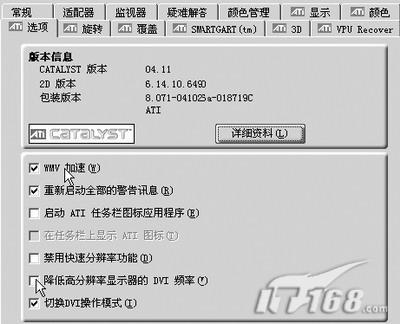 |
| A卡驱动的选项中,降低DVI频率的选项 |
二、显示器常见的保养方法
经过以上分析我们不难得出这样一个结论:显示器出现故障,很多情况是人为或后天使用中所造成的。因此,在使用显示器时,了解如何保养显示器就显得尤为重要。
1.定期清除内部灰尘
众所周知,显示器内有静电和很多的热量,久而久之灰尘积累过多,一些元件在所难免会因为热量散发不出去而出现虚焊故障,有些元件的虚焊又会造成某些重要元件损坏,所以除尘是非常有必要的。如果你的动手能力强,不妨打开显示器的外壳,利用皮老虎等工具将显像管、电路板等上的灰尘吹走。如果是一般用户,那么平时应该保证室内环境清洁,防止灰尘扬起进入显示器内。
2.清洁屏幕和外壳
一般来说,由于静电的原因,显示器外壳和屏幕最容易沾染灰尘。在清洁显示器外壳时,先用沾水拧干的抹布把显示器屏幕轻轻擦一擦,然后再用沾有清洁剂的柔软棉布清除那些难以擦掉的污渍。但要注意的是清洁剂不可直接喷到屏幕上,应该喷在抹布上,而且量不能太多。
 |
| 用干布擦去污渍 |
显示器的背部四周留有很多散热孔,那是灰尘的聚集地,清扫时要使用专用的工具(如皮老虎),逐一进行仔细清扫。为了给显示器彻底“洗脸”,我们可用湿水拧干的抹布把显示器的外壳擦拭一遍。切记抹布不能向下滴水,否则可能会发生电路短路.电路板烧毁的危险。
 |
| 用皮老虎吸去灰尘 |
清洁显示器屏幕时,最好使用电脑显示器屏幕专用的清洁纸巾或清洁液体,将清洁液喷洒在屏幕上,然后用干的清洁纸巾擦干即可。通常这样的专用清洁剂都可以达到很理想的清洁效果。对于LCD显示器,切记不要将水直接洒到显示屏表面上,水进入LCD将导致屏幕短路。
 |
| 用清洁液清洁显示屏 |
3.远离潮湿的空气
尽量保持室内温度不要太高,这样做可有效防止显示模糊故障的出现。一般而言,不要在有电脑的房间内养花草、烧水做饭等,显示器要离空调远一些。如果发现屏幕上有雾气,要用软布将其轻轻地擦去,然后才能打开电源。如果是LCD机身内部已经有结露,就必须将其放到较温暖的地方,让其中的水分和有机化合物自然蒸发,不要对发生这种情况的LCD加电,否则会导致液晶电极腐蚀,进而造成永久性损坏。如果是长时间不用的CRT显示器,则可让它定期通电工作一段时间,让显示器工作时产生的热量将机内的潮气驱赶出去。
4.避光摆放很重要
显示器的显示屏一定要背向阳光,千万不要将显示屏正对着阳光,以免显像管的荧光粉过早老化。
5.分辨率不要设置太高
在平时上网或简单办公时,显示器分辨率和刷新率不要设太高,更不要进行所谓的“超频”使用,一般17寸显示器将分辨率设成1024×768,刷新率在75Hz或85Hz也就能满足要求了,至于色深我建议选用32位真彩,当然,如电脑配置太低的话还是选用16位增强色为好;如果是15寸显示器的,用800×600的分辨率、75 Hz刷新率比较合理。
6.注意通风散热
为了防止灰尘进入,不少用户在使用时,可能用一些布之类的东西盖住显示器外壳,其实这是不科学的,因为这样显示器无法进行合理的散热,长此以往各种元件(包括显像管在内)就会因长期工作在高温下而过早老化或造成虚焊故障。
7.请勿触摸显示屏
对于显示屏,特别是LCD显示屏,使用时千万不要用手或笔等物体去摸,这样会让显示屏失去光泽,甚至损坏屏幕,比如LCD容易出现坏点等。同时,在显示器上,不要放别的物体,这样容易压伤显示器。移动显示器时,特别是LCD显示器,用力不要太大。
8.配一个视保屏
在经济条件允许的情况下,给显示器买个名牌视保屏也很重要,虽然现在显示器辐射减少了,但是我们的指纹会经常留在显示屏上,久而久之你会发现这些被“污染”的地方会出现彩色污垢,而且不易擦掉,如果有了视保屏就会像给显示器配了副防尘平镜一样,这时你就可以随心所欲地对着显示器“指指点点”,再也不用担心会出现彩色污垢了。
上一页 [1] [2] [3] 下一页
|